win11 如何关闭bloatware 如何个性化定制 Windows 11 外观
近日微软推出了全新的操作系统Windows 11,引起了广泛的关注和讨论,与此同时许多用户也开始关注如何关闭Windows 11中的预装软件(bloatware),以及如何个性化定制Windows 11的外观。关闭bloatware不仅能够释放系统资源,提高电脑的运行速度,还能避免这些预装软件带来的安全风险。而个性化定制外观,则能够让用户根据自己的喜好和需求,对Windows 11的界面进行自由的调整和美化。下面我们就来探讨一下在Windows 11中如何关闭bloatware以及如何个性化定制Windows 11的外观。
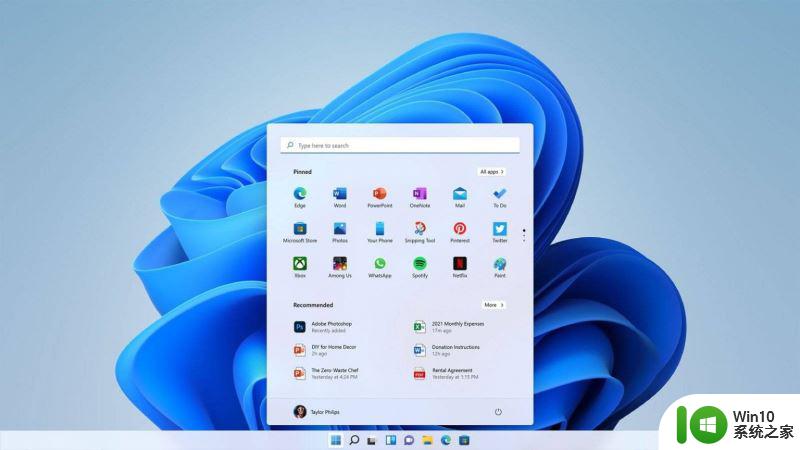
这是Windows11
与 Windows 10 一样,Windows 11 也带有某种形式的膨胀软件。对于那些不熟悉的人来说,膨胀软件是一个主观术语,包括您的 OEM、公司和 Microsoft 安装的应用程序。像 Paint 3D 这样的英国媒体报道软件只会占用宝贵的空间。
Windows 11 允许您通过更改设置来删除许多不需要的应用程序和功能。使用名为 ThisIsWin11 的新应用,您可以从一个位置自定义高级和基本的 Windows 11 功能,并通过关闭 Microsoft Teams 集成等功能来删除英国媒体报道。
该应用程序目前具有以下功能:
基本设置:它允许您快速配置 Windows 11 的基本设置。
PumpedApp:您可以通过更改 PowerThrottling 来检查和优化 Windows 11。
Bloatware:此功能将允许您删除预安装的 Windows 11 应用程序。
使用软件包快速安装应用程序。
PowerClicks:这允许您使用 PowerShell 脚本自动执行 Windows 任务。
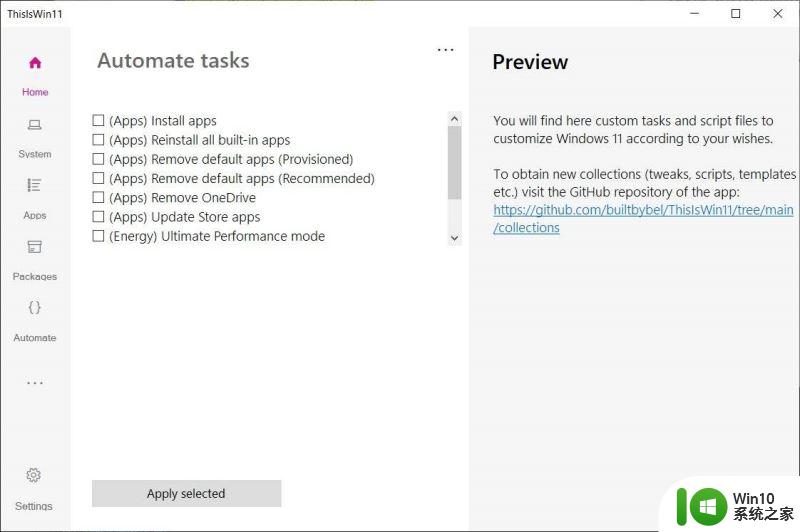
正如您在上面的屏幕截图中所看到的,这个开源工具还可以让您自动执行任务并安装、卸载或重新安装应用程序。您甚至可以启用终极性能模式。
该工具可在Github 上获得。
开始11
Stardock 发布了一款名为“Start11”的新工具,帮助用户自定义开始菜单,还原经典界面。Start11 兼容 Windows 11 和 Windows 10,它提供了类似于以前版本的 Windows 的新界面。
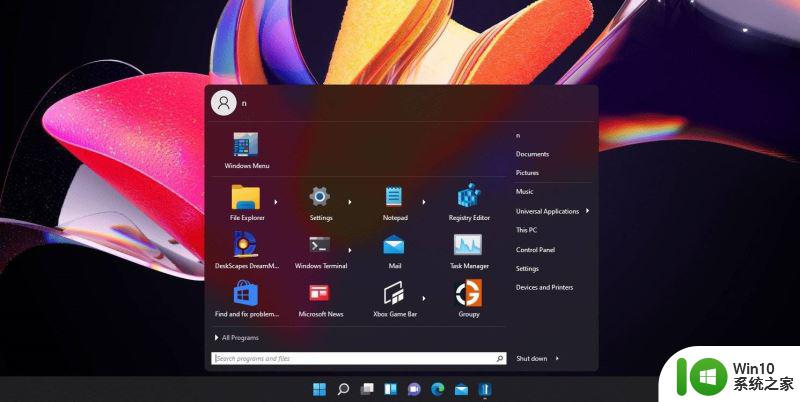
您可以使用 Start11 移动开始按钮并自定义界面。该应用程序目前具有以下功能:
将开始菜单返回到屏幕左侧。
深色模式打造时尚外观
您可以为“开始”菜单选择样式和主题。例如,您可以返回熟悉的 Windows 7 风格的开始。
通过添加纹理或调整透明度来自定义您的任务栏。
该工具目前处于测试阶段,售价 4.99 美元,最终将获得更多定制选项。
您可以从这里下载该应用程序。
活泼的壁纸
Lively Wallpaper 最初是为 Windows 10 设计的,也适用于 Windows 11,可用于启用动态桌面背景。Lively Wallpaper 是开源的,它可以让您将视频、GIF 和 HTML 转换为 Windows 桌面墙纸。
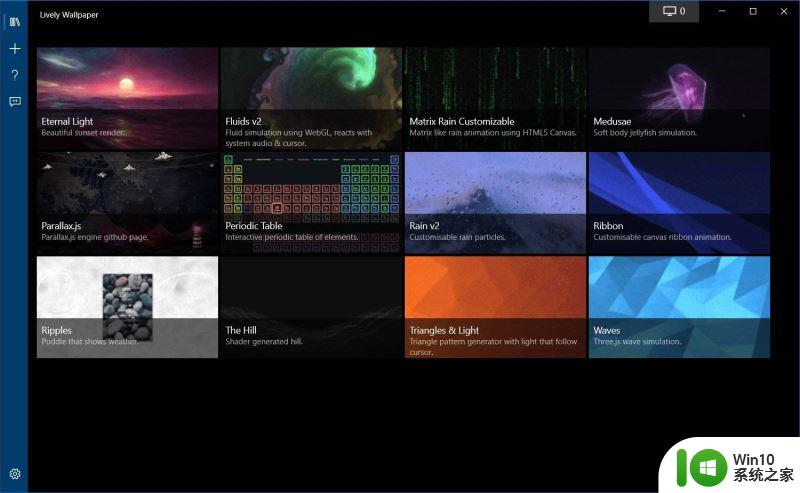
使用此应用程序,您可以选择以下格式作为桌面壁纸:
视频
网页
视频流
着色器
动图
你可以从Github下载 Lively 。
以上是关于如何关闭Win11中的预装软件的全部内容,如果您遇到相同的问题,可以参考本文中介绍的步骤进行修复,希望这对您有所帮助。
win11 如何关闭bloatware 如何个性化定制 Windows 11 外观相关教程
- win11个性化设置的方法 win11如何进行个性化设置
- windows11显示设置和个性化打不开如何解决 Win11个性化设置无法打开的解决方法
- windows11如何设置个性化壁纸 win11怎么更改桌面背景图片
- Win11关闭内存完整性的详细步骤 Win11如何关闭内存完整性
- win11如何关闭xbox录制功能 win11 xbox录制功能关闭方法详解
- windows11系统强制关机的步骤 Win11系统如何强制关机
- win11定时关闭电脑 Windows11定时关机功能在哪里
- Win11如何设置屏保时间和方式 Windows11如何设置个性化的屏保效果
- windows11开机动画的关闭方法 Win11开关机动画如何关闭
- win11如何设置窗口保护色 Win11系统外观设置教程
- win11个性化锁屏界面的方法 win11怎么个性化锁屏界面
- 关闭win11通知弹框 Windows11如何关闭通知
- win11系统启动explorer.exe无响应怎么解决 Win11系统启动时explorer.exe停止工作如何处理
- win11显卡控制面板不见了如何找回 win11显卡控制面板丢失怎么办
- win11安卓子系统更新到1.8.32836.0版本 可以调用gpu独立显卡 Win11安卓子系统1.8.32836.0版本GPU独立显卡支持
- Win11电脑中服务器时间与本地时间不一致如何处理 Win11电脑服务器时间与本地时间不同怎么办
win11系统教程推荐
- 1 win11安卓子系统更新到1.8.32836.0版本 可以调用gpu独立显卡 Win11安卓子系统1.8.32836.0版本GPU独立显卡支持
- 2 Win11电脑中服务器时间与本地时间不一致如何处理 Win11电脑服务器时间与本地时间不同怎么办
- 3 win11系统禁用笔记本自带键盘的有效方法 如何在win11系统下禁用笔记本自带键盘
- 4 升级Win11 22000.588时提示“不满足系统要求”如何解决 Win11 22000.588系统要求不满足怎么办
- 5 预览体验计划win11更新不了如何解决 Win11更新失败怎么办
- 6 Win11系统蓝屏显示你的电脑遇到问题需要重新启动如何解决 Win11系统蓝屏显示如何定位和解决问题
- 7 win11自动修复提示无法修复你的电脑srttrail.txt如何解决 Win11自动修复提示srttrail.txt无法修复解决方法
- 8 开启tpm还是显示不支持win11系统如何解决 如何在不支持Win11系统的设备上开启TPM功能
- 9 华硕笔记本升级win11错误代码0xC1900101或0x80070002的解决方法 华硕笔记本win11升级失败解决方法
- 10 win11玩游戏老是弹出输入法解决方法 Win11玩游戏输入法弹出怎么办
win11系统推荐
- 1 win11系统下载纯净版iso镜像文件
- 2 windows11正式版安装包下载地址v2023.10
- 3 windows11中文版下载地址v2023.08
- 4 win11预览版2023.08中文iso镜像下载v2023.08
- 5 windows11 2023.07 beta版iso镜像下载v2023.07
- 6 windows11 2023.06正式版iso镜像下载v2023.06
- 7 win11安卓子系统Windows Subsystem For Android离线下载
- 8 游戏专用Ghost win11 64位智能装机版
- 9 中关村win11 64位中文版镜像
- 10 戴尔笔记本专用win11 64位 最新官方版